60型3D高畫質數位液晶電視 - SONY KDL-60LX900體驗分享
這一臺是外接的紅外線發射器
送了兩副3D眼鏡和一片食破天驚
又多買了兩副眼鏡這眼鏡是要裝電池的
其他家都還要5.6千 這算是現在四家廠商中眼鏡最便宜的$3900
絨布眼鏡套,相當高質感
可調兩種尺寸
目前台灣國語片只有兩部真正的3D
下個月就會有出很多了
遙控器可以整合所有SONY的3C
具有2D轉3D的功能
但效果沒有那麼好
mobile01已有朋友介紹開箱文了
60型3D高畫質數位液晶電視 - SONY KDL-60LX900體驗分享
以下內容:出自http://www.mobile01.com/newsdetail.php?id=9851
最近的3D顯示話題真的是很熱,從八月電腦應用展以來各家廠商所推出的產品即可見一斑,例如桌上型電腦的顯示器、筆記型電腦、液晶電視...等,甚至在電視卡領域也都有廠商推出3D相關的產品來吸引消費者的目光焦點。而在國內電視產品市場上擁有極高知名度的品牌:SONY
BRAVIA,近來也針對3D顯示市場推出該公司新的3D高畫質數位液晶電視,目前在SONY台灣官方網站上可以看到的3D高畫質數位液晶電視:LX900系列一共有兩款,尺寸比較小的是52型KDL-52LX900,尺寸比較大的則是60型KDL-60LX900,後者也就是筆者這次要來跟各位網友一同分享的SONY「3D高畫質數位液晶電視」。
太空戰士XIII的精彩畫面相信對於站上大多數的網友們都已經是熟得不能再熟的了,不過你/妳可曾聽說過太空戰士XIII有「3D版」的畫面嗎?

其實不是太空戰士XIII有「3D版」,而是SONY這款KDL-60LX900液晶電視內建可以將2D顯示畫面直接轉成3D顯示畫面的功能啦!轉換之後就變成如下圖一樣的"3D疊影畫面",使用者戴上產品內附的主動式3D眼鏡之後,就可以看到3D立體畫面的顯示效果了。
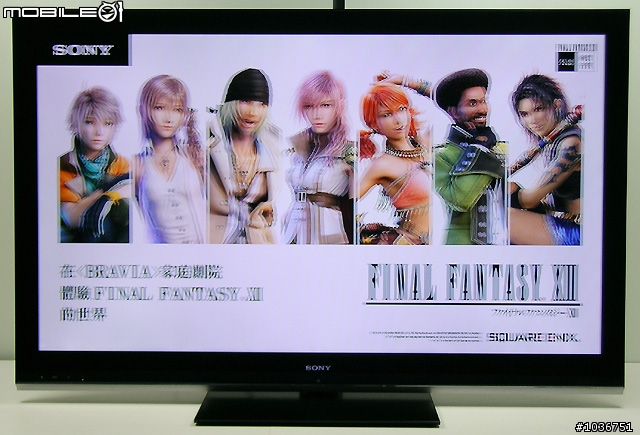
「SONY 3D高畫質液晶電視將3D的魔力帶入您的家中!」借用一下官方網站上的這一句話。
如果只是將原生3D的影片內容顯現出3D效果,這應該沒什麼了不起,市面上一般的3D顯示產品都可以做得到,而SONY這款KDL-60LX900液晶電視只要使用者預先將3D功能啟用,接著按下遙控器上面的"3D立體"按鍵,就可以將一般的2D影片、2D電視節目、2D遊戲...等"2D顯示畫面"轉換成"3D立體畫面",而且搭配產品內附的主動式3D眼鏡之後,可以製造出相當不錯的3D立體效果,這點個人就覺得相當厲害了。


數位電視節目的2D畫面轉換成3D畫面之後的"3D疊影"效果
如果SONY這款KDL-60LX900液晶電視很讚的2D顯示畫面,以及能夠很容易地將平凡的2D畫面轉換成3D立體效果的功能都有吸引到你/妳的話,那麼接下來就請隨著筆者的腳步,一同來細細地品味SONY這款同時擁有時尚俐落外形並支援Full
HD規格的KDL-60LX900 3D高畫質數位液晶電視吧!

開箱與外觀
原本筆者之前收到LG的55吋LED背光液晶電視時,就覺得已經是超大一台了,不過當再收到SONY這款KDL-60LX900液晶電視,並且擺在一起時,才發現有點小巫見大巫啊!


轉到另一邊,LG的55吋LED背光液晶電視已經完全消失了~

而且個人是蠻佩服SONY的,連外包裝箱的設計也都很講究,收到產品的使用者應該也會覺得不枉出走這麼多小朋友來支持SONY吧!


SONY這款KDL-60LX900液晶電視的外包裝箱是採用對稱式的圖樣設計方式,也就是正面與背面、兩個側面的圖樣設計都一樣;而在外包裝箱正面(或背面)的下方,可以看到如下圖的一些功能標示。

在上圖的最左邊可以看到SONY這款KDL-60LX900液晶電視是採用「Edge
LED側光式LED背光技術」,這裡借用一下廠商提供的參考說明(與下面的說明圖):「相較於CCFL傳統直下式背光系統,或是將LED晶粒光源裝置在LCD面板下方的技術(直接自面板下方發亮),側光式LED背光系統的優點是可以讓顯示面板更加輕薄。側光式LED背光系統通常用於中型或小型電腦螢幕,但是應用在大型顯示器上,便會有亮度較低且不均勻的問題。而SONY新開發出的側光式LED背光技術(Edge
LED)已成功解決上述問題;Edge LED背光系統可以讓光的傳輸更有效率,提供傳統CCFL背光系統無法比擬的省電效果以及超高對比度。」

這款KDL-60LX900液晶電視的另一項重要技術:Motionflow PRO
240Hz進階四倍速流線影像技術,「它能夠將原始畫面的播放速率加快4倍並且分別以1/240秒的速度寫入左右畫面2次,使得左右兩邊的影像能夠以完整影像來播放;在1/240秒的畫面時間中同時具備畫面背光閃爍控制,讓影像播放的流暢度再進化。」
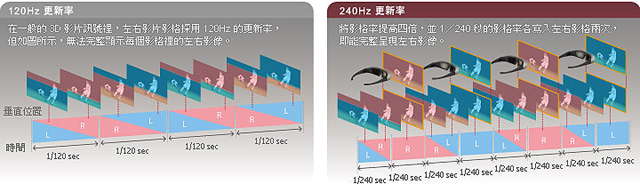
本圖取自廠商的參考資料
其他部分還有KDL-60LX900液晶電視內建智慧型動態節能感應器、支援收看BRAVIA網路影片、內建WiFi(也有內建乙太網路)以及支援DLNA功能等。
在外包裝箱正面的右下方,或者是到SONY台灣官方網站上的KDL-60LX900液晶電視網頁介紹,都可以看到「本商品內含3D眼鏡(標準型)兩組」的說明,網頁上還有「隨機附贈3D藍光影片(食破天驚)乙部」的文字標示,至於官方網站上的KDL-60LX900液晶電視會員價則是220張小朋友找一張國父。

下圖就是產品內附的3D眼鏡(標準型)兩組(TDG-BR100),不過筆者也有另外收到兩組市售版的"TDG-BR100" 3D眼鏡,所以這部份等一下再來看。

那麼SONY的3D顯示技術有什麼比較不同的地方呢?
「SONY在BRAVIA LED背光液晶電視上採用自行開發的Frame Sequential顯示技術,搭配主動式快門3D眼鏡,然後再加上BRAVIA
LED背光液晶電視所採用SONY獨創的Motionflow 240Hz進階四倍速流線影像技術,就可以忠實的呈現Full HD畫質的3D影像。」
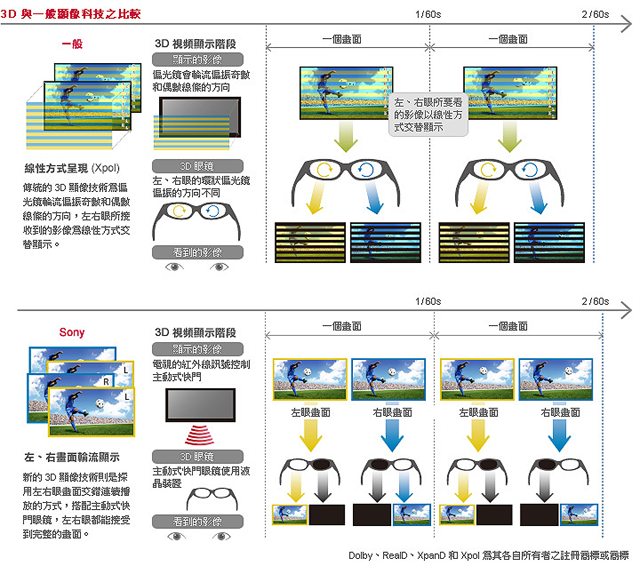
本圖取自廠商的參考資料
請參考下圖,「Sony的3D液晶電視藉由Frame
Sequential技術,以左眼、右眼畫面交錯的連續播放方式來顯示3D高畫質影像,讓使用者可以擁有更清晰、更逼真的3D視覺感受。」

本圖取自廠商的參考資料
「不同於傳統的LED背光技術,Sony的3D液晶電視透過LED背光增幅技術,能夠精準且適時地提高LED輸出效果,在3D液晶電視中所呈現的電視節目、運動賽事、電影以及遊戲畫面...等,都會是具有較佳的色彩表現及對比度之鮮明3D影像。」

本圖取自廠商的參考資料
大致上瞭解了SONY的3D顯示技術之後,接著再回到產品面來看。
下圖是在外包裝箱側面所貼的產品標籤,上面除了可以看到產品型號、序號的標示之外,還可以看到這一台KDL-60LX900液晶電視使用的電壓是符合本地的110伏特。

下圖就是筆者在前面提到「另外收到兩組市售版的"TDG-BR100" 3D眼鏡」,如果到SONY的台灣官方網站上查看的話,可以找到SONY還有推出TDG-BR50/P以及TDG-BR50/L等兩款顏色不同的"3D眼鏡(小型)"讓使用者可以選購。

將外面的塑膠外盒拆開之後,由下圖的"外盒標示"可以看到產品的生產製造地區是在對岸,使用的電壓是DC 3伏特。

市售版"TDG-BR100" 3D眼鏡的所有物品包含了一副"TDG-BR100"
3D眼鏡、一個類似絨布材質的黑色眼鏡袋以及一本含有繁體中文的多國語言版使用說明書;而KDL-60LX900液晶電視在產品中內附的3D眼鏡(標準型)兩組(TDG-BR100)筆者除了沒有看到使用說明書之外,其他都與市售版相同。

先來簡單的玩一下疊疊樂吧!


如下圖所示,在鏡框架右前端的內部有這副"TDG-BR100"
3D眼鏡的產品標籤,與包裝外盒上面看到的一樣,都有標示產品型號、使用的電壓規格以及產品的製造地區是在對岸等。

請對照上、下兩張圖,網友們應該不難看出這副"TDG-BR100" 3D眼鏡有設置可以調整"鏡腳"角度的卡榫裝置,方便使用者依據自己的臉型大小來做調整。

將上圖鏡框架左前端內部的電池蓋取下來(可以使用一元或五元硬幣等),由下圖可以看到這副3D眼鏡是使用編號為CR2032的3伏特鈕釦電池。

在鏡框架前方中間位置的鼻墊部分,這副3D眼鏡是使用具有彈性的橡膠材質,所以鼻墊也是可以稍微做調整來符合不同使用者的鼻形。

下圖是設置在鏡框架右前端外部的電源開關按鍵以及指示燈號,如果使用者戴上3D眼鏡之後、液晶電視也有開啟3D功能,但卻看不到顯示畫面的3D立體效果的話,有可能就是沒有開啟3D眼鏡的電源;如果使用者要關閉3D眼鏡的電源的話,只要按住這個電源開關按鍵兩秒鐘就可以了,或者是3D眼鏡超過五分鐘沒有接收到任何訊號,也會自動關閉來節省鈕釦電池的電力。此外,Sony
3D液晶電視可以在左右共約120°的角度中,觀賞播放的3D影片(或是2D畫面轉成3D),所以一般的情況下,使用者應該不用太擔心會因為觀看電視的角度不同而影響到觀賞3D影片(或是2D畫面轉成3D)的顯示效果。

SONY的3D眼鏡是「主動式快門眼鏡」並搭配包覆式設計,不但能夠解決頻率不同的問題,還可以與房間周圍的光線相互調節,將影響畫面閃爍的外部光源降至最低。下圖就是這副"TDG-BR100"
3D眼鏡的一些功能特點說明,提供給有興趣的網友們做個參考。
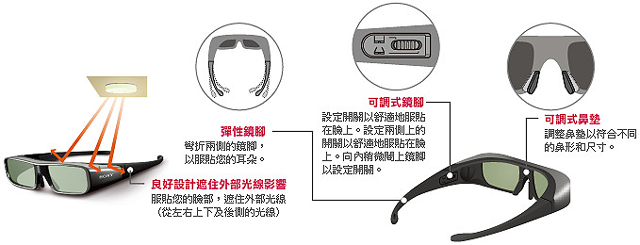
本圖取自廠商的參考資料
有請筆者的同事來幫忙示範一下實際戴上這副"TDG-BR100" 3D眼鏡的感覺~

那麼接下來,就是輪到這款KDL-60LX900 3D高畫質數位液晶電視的開箱啦!


直接讓KDL-60LX900液晶電視亮相吧
 !個人是覺得它的外型設計具有很棒的質感,而且也沒有一般液晶電視多半都會有的螢幕邊框,也就是這款KDL-60LX900液晶電視的螢幕正面一整面都是平的,當然,實際開機之後還是看得到顯示畫面的"邊框"效果。
!個人是覺得它的外型設計具有很棒的質感,而且也沒有一般液晶電視多半都會有的螢幕邊框,也就是這款KDL-60LX900液晶電視的螢幕正面一整面都是平的,當然,實際開機之後還是看得到顯示畫面的"邊框"效果。
在螢幕正面的左下角,這裡設置了幾個電源指示燈號以及遙控器的紅外線訊號接收裝置。
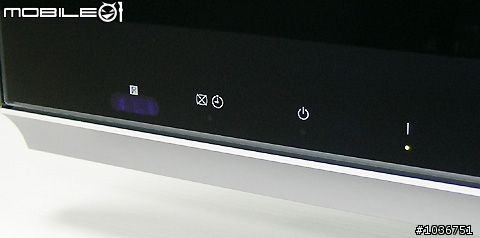
在螢幕正面的中間下方位置,設置的是開機之後會亮起白色燈光效果的SONY標誌;而在這個標誌的下方還可以看到有設置一個圓形的裝置,這就是前面在觀看外包裝箱時提到的內建"智慧型動態節能感應器"。

由於這款KDL-60LX900液晶電視的螢幕正面是屬於鏡面型式,為了避免使用者每次在操作電視時都會留下指紋...等,所以廠商是將KDL-60LX900液晶電視的操作按鍵設置在機身的右側面(從正前方看);當然,這些操作按鍵只能夠操作一些液晶電視的基本功能而已,要方便地操作液晶電視的全部功能還是要使用遙控器才行,不過由此可以看出廠商對於小細節的設計一點也不馬虎。

在機身的左側面設置的是一些連接介面,下圖是上半部,最上面是一組USB連接埠,除了使用說明書提到可以用來連接SONY的數位相機、數位攝影機...等設備之外,筆者試過USB隨身碟也是可以的(金士頓8GB),但不知為什麼筆者手上的Toshiba
500GB USB外接式硬碟就是不行(不知道是容量太大還是磁碟格式不支援
 )?往下是用來與一般電腦(或筆記型電腦)連接的D-Sub視訊傳輸介面與標準3.5mm音效輸入插孔(PC/HDMI
)?往下是用來與一般電腦(或筆記型電腦)連接的D-Sub視訊傳輸介面與標準3.5mm音效輸入插孔(PC/HDMI
2聲音輸入);再往下則是兩組HDMI傳輸端子(HDMI 2與HDMI 3)。

下圖是機身左側面的下半部,這裡很明顯是色差端子(含音效)的接孔,而上方的綠色標準3.5mm音效插孔則是讓使用者可以外接耳機之用。

由上面的機身側面圖,網友們應該不難看出這款採用「Edge
LED側光式LED背光技術」的KDL-60LX900液晶電視,螢幕的"側面"真的是相當薄,筆者順手拿了一元與十元銅板來做個比較,螢幕的"側面"最薄之處甚至比一元銅板的直徑還少喔!


再來看到的是螢幕底座與支撐臂,螢幕底座的後半部與支撐臂的外殼都是採用黑色鏡面烤漆處理(螢幕底座的前半部是黑色髮絲紋),搭配產品內附的束線帶與螺絲(請參考下面第二張圖),使用者可以用來整理螢幕背面所安裝的一些電源線、傳輸線...等,以及例如將液晶電視固定在電視櫃上面。此外,使用者如果有需要的話,也可以另外添購壁掛式支架將這款KDL-60LX900液晶電視壁掛起來配合家中的裝潢。


下圖是在螢幕背面所貼的KDL-60LX900液晶電視之產品標籤,上面有標示這款液晶電視的消耗功率是228瓦,生產國別是在日本;而產品標籤的右邊則是電源線的安裝位置(需要先取下保護蓋)。

除了上面看到的機身左側面各式傳輸介面之外,在機身背面的右半部大約中間位置也有設置一片保護蓋,下圖是打開保護蓋之後的上半部,這裡的最上方設置的是乙太網路的RJ-45介面,往下是兩組HDMI傳輸端子(HDMI
1與HDMI 4,總共有四組)。

下半部的上方設置的是一組RCA(黃、白、紅)視訊與音效的輸入端子;中間是設置一組RCA(白、紅)音效輸出端子,以及一組光纖數位音效輸出端子;而下方設置的則是有線電視與數位電視的Cable線連接端子。

下面兩張圖是這款KDL-60LX900液晶電視內附的紅外線遙控器之正面與背面特寫,遙控器的正面是採用有點內凹的設計方式,個人覺得拿起來還蠻順手的;不過中間的十字按鍵部分,可能是筆者的手指比較大,而且十字按鍵的周圍還有設置一些功能按鍵,所以有時在操作十字按鍵就會不小心按到周圍的功能按鍵,這點是使用者在操作遙控器時需要小心的地方。


個人認為這組遙控器的外型設計質感蠻棒的,而且它的"背蓋"是採用一體式設計,往前滑開就會露出尾端的電池安裝槽(使用兩個四號電池),這樣可以避免使用者不小心將電池保護蓋遺失的困擾。

螢幕操作選單
在螢幕操作選單部分,如果各位網友有使用過SONY的PS3遊樂器的話,相信對於下面的螢幕操作選單畫面應該都會感覺到非常地熟悉。
這款KDL-60LX900液晶電視的螢幕操作選單"主畫面"是分為(由右往左):網路、外部輸入、類比(電視)、數位(電視)、影片、音樂、相片以及設定等八個主要的功能選項,例如下面兩張圖就是"設定"功能選項裡面所提供的一些細部設定功能。
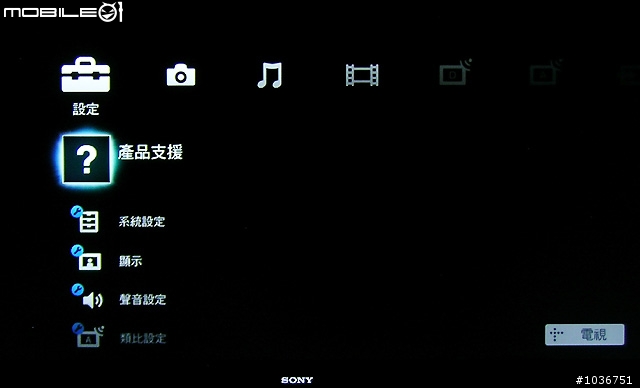
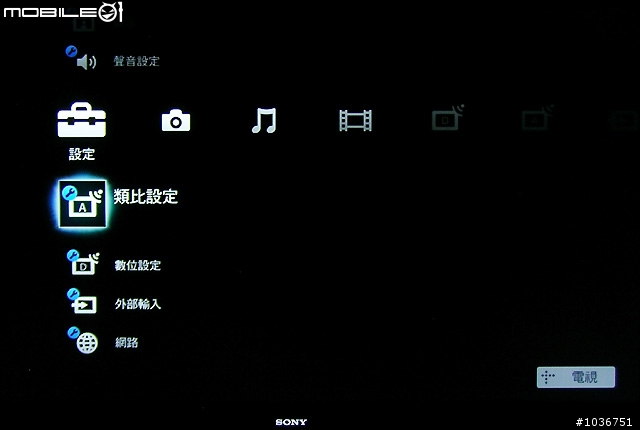
先來看"設定"功能選項裡面的"產品支援",這裡有功能操作教學、系統更新以及系統資訊等三個功能選項。
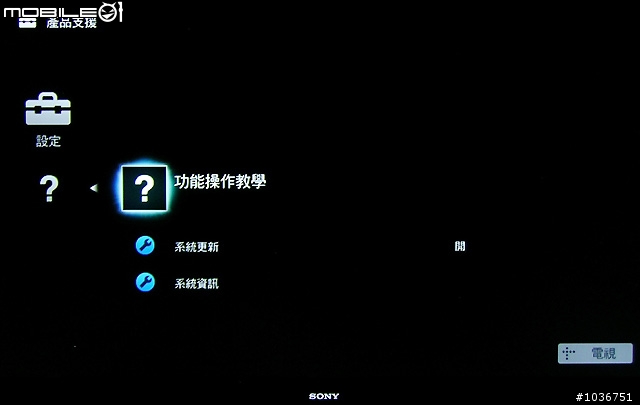
嚴格來說,產品內附的使用說明書只是簡易的操作指南,在下圖的"功能操作教學"中,有很完整的KDL-60LX900液晶電視功能操作與說明,這樣使用者就不必擔心使用說明書會不小心遺失的困擾了。
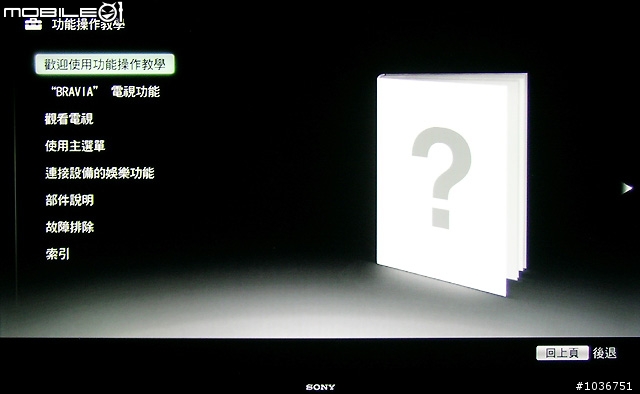
簡單看一下"BRAVIA"電視功能~
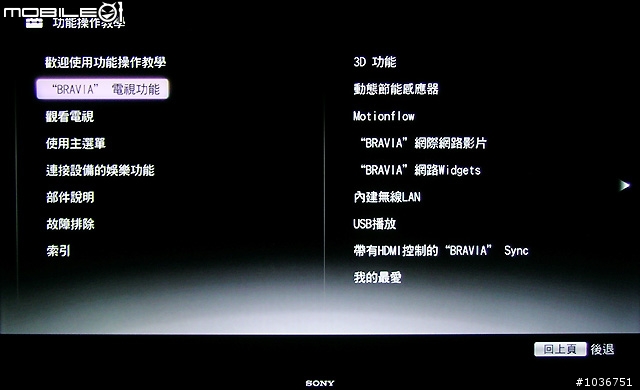
3D功能的簡單說明~
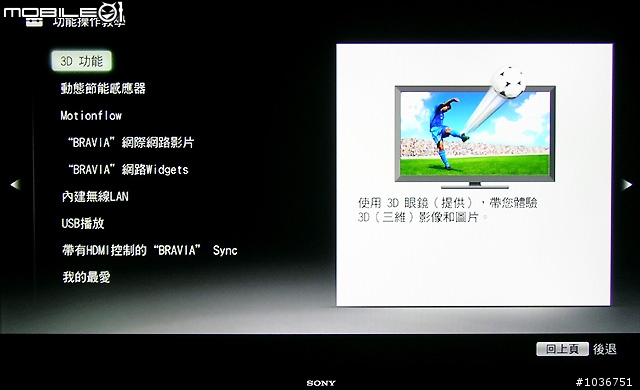
進入之後可以看到總共有6頁關於3D功能的說明,下面三張圖分別是第3、4與第6頁的說明(個人認為比較重要的部分),包含2D畫面轉3D的操作與說明、3D同步傳輸器與3D眼鏡的通訊範圍說明以及3D格式等,解說得相當仔細,第一次操作這款KDL-60LX900液晶電視的使用者,建議可以抽出一些時間來閱讀這裡的"功能操作教學"喔!
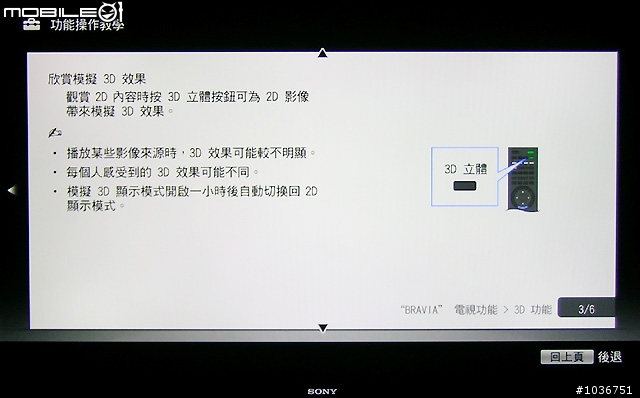
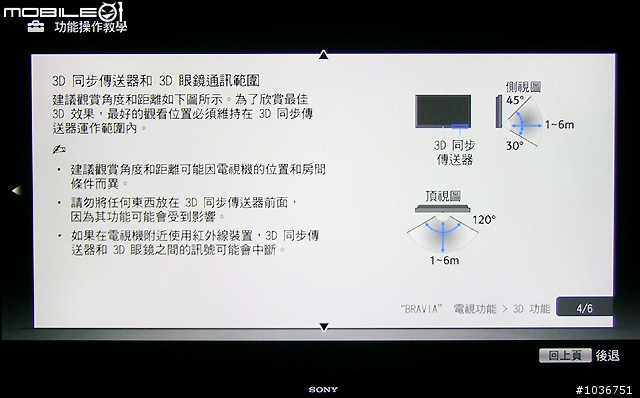
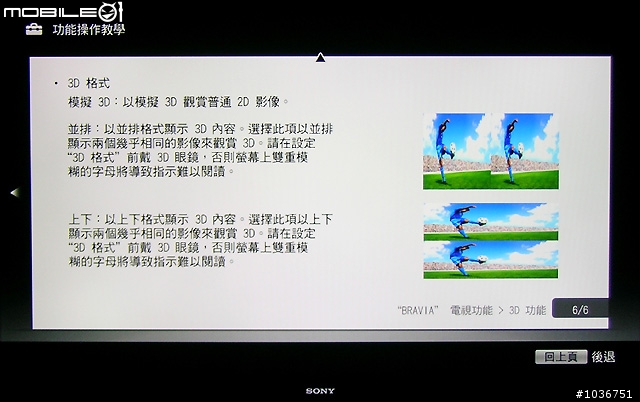
下面兩張圖是"設定"功能選項裡面的"系統設定",這裡提供的細部功能選項還蠻多的,例如距離警報器可以設定當小朋友與液晶電視之間低於一定的距離之後(利用動態節能感應器來偵測),液晶電視就會發出警報來提醒小朋友不要靠得太近。
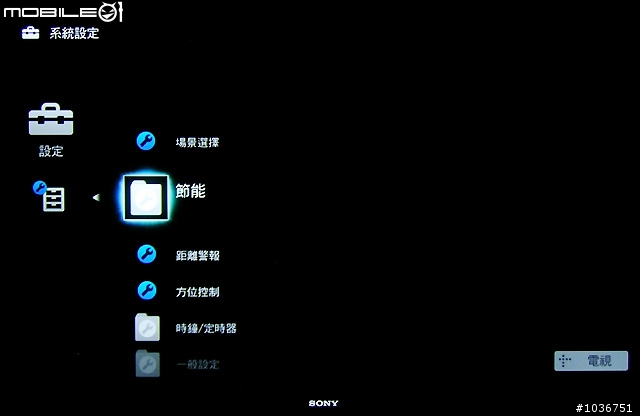
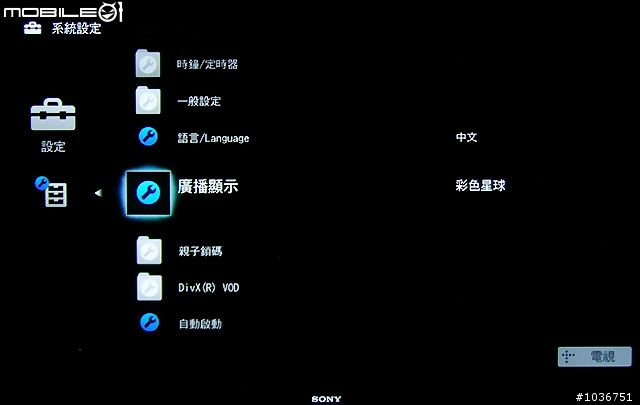
在"系統設定"的"節能"選項中,使用者可以利用環境亮度感應器來設定一些讓液晶電視節省電力的功能。
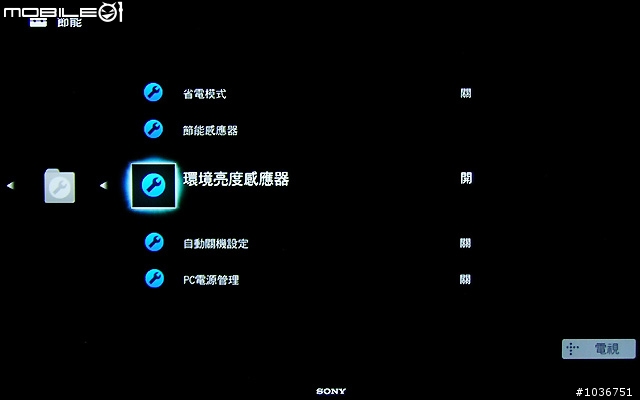
"系統設定"的"一般設定"選項~
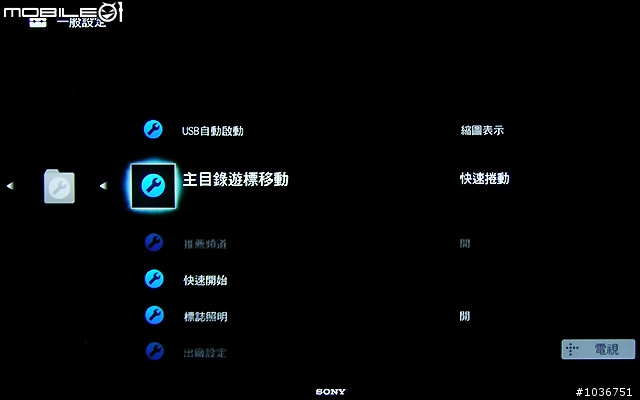
這款KDL-60LX900液晶電視的螢幕操作選單有提供英文以及(繁體)中文等兩種語言~
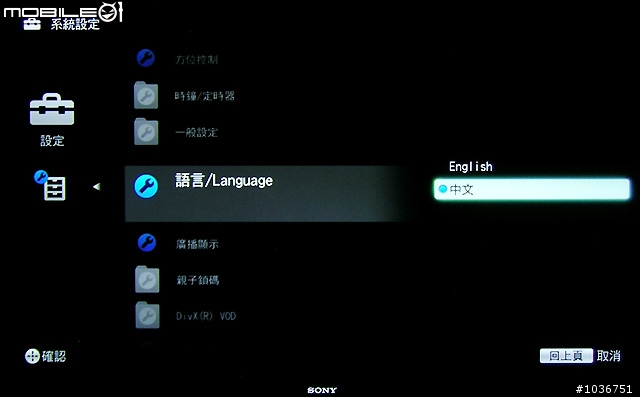
接著看到的是"設定"功能選項裡面的"顯示",這裡提供畫質設定、3D設定以及螢幕設定等三個細部功能選項。
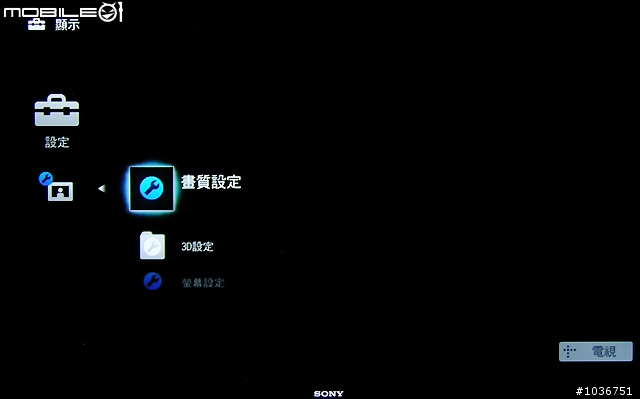
在"顯示"的畫質設定裡面,使用者可以針對輸入對象、畫質模式來設定背光、對比度、亮度、色彩、色調、色溫、銳利度、噪訊抑制...等功能。
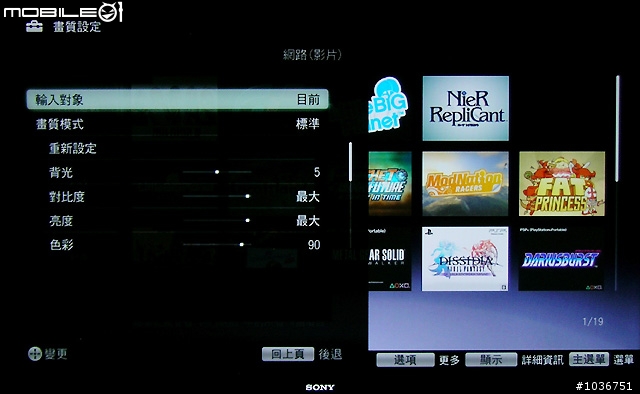
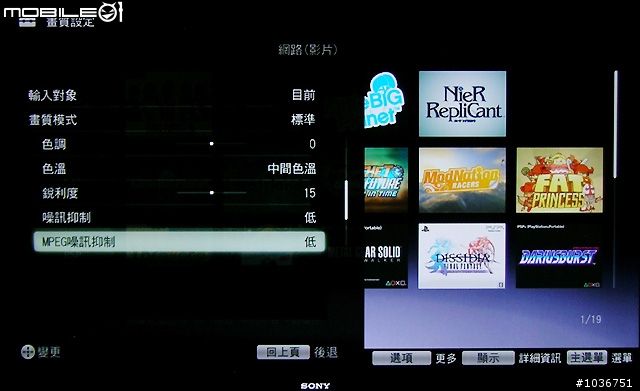
這裡可以看到有一個"MPEG噪訊抑制"的功能選項,根據廠商的參考資料說明:點狀噪訊是一種點狀模糊,常出現在電影和電視字幕的邊緣或畫面中物體的周圍;塊狀噪訊則為高速動態場景中常出現的小方塊。數位影像經壓縮之後就會產生這一類的噪訊,常見於數位電視節目、藍光與DVD影片中。全新的BRAVIA液晶電視具有MPEG噪訊抑制技術,能夠自動清除會影響整體畫質的噪訊,精密的演算法可以分析壓縮後的內容、過濾噪訊,忠實地呈現原有的畫質;無論是SD與HD訊號源的影像,或是從SD升頻至HD的影像,MPEG噪訊抑制技術都能夠重現原有的清晰度,給使用者無雜訊的細膩影像。
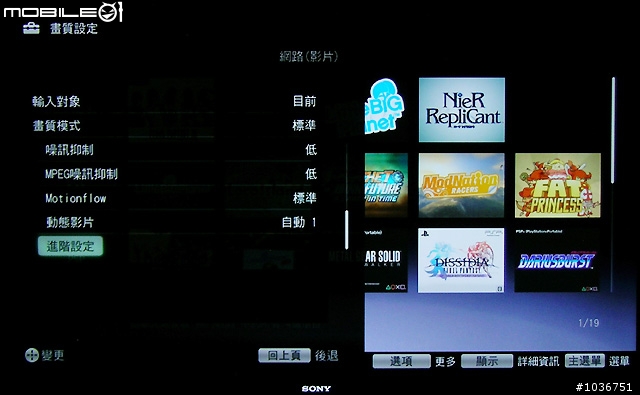
在"顯示"的3D設定中,使用者只能夠設定是否要開啟"自動3D"與"3D訊號通知"的功能,詳細的3D功能設定(例如3D深度調整)必須要在3D顯示畫面中才能夠進行設定(後面會再看到)。
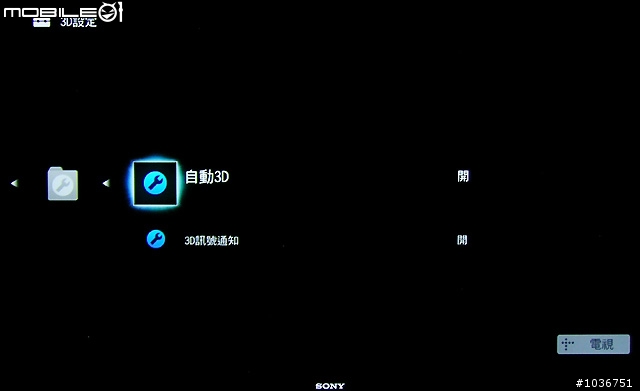
再來看到的是"設定"功能選項裡面的"聲音設定",使用者在這裡可以選擇使用液晶電視本身的揚聲器來輸出聲音,或是外接音響系統,又或者是在夜深人靜的時候,外接耳機以避免影響到家人的休息時間。
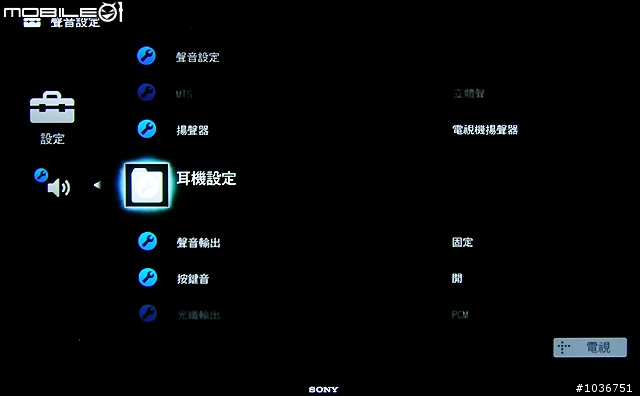
"聲音設定"裡面更細部的功能設定選項~
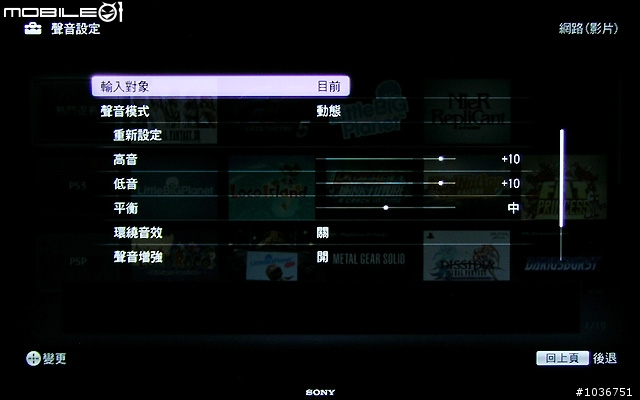
下圖是"設定"功能選項裡面關於"類比"(有線)電視的一些功能設定選項,值得一提的是,由於第四台線路各地區的收訊品質不一,對於收視品質多少會有些影響。而根據廠商的參考資料說明,全新的BRAVIA液晶電視採用了「Intelligent
Picture智慧畫質強化技術」,可以自動過濾不良的類比訊號,強化品質良好的影像訊號,降低雜訊波紋,修補雪花畫面與毛邊字體,讓使用者可以觀賞到最穩定且細膩的畫面。
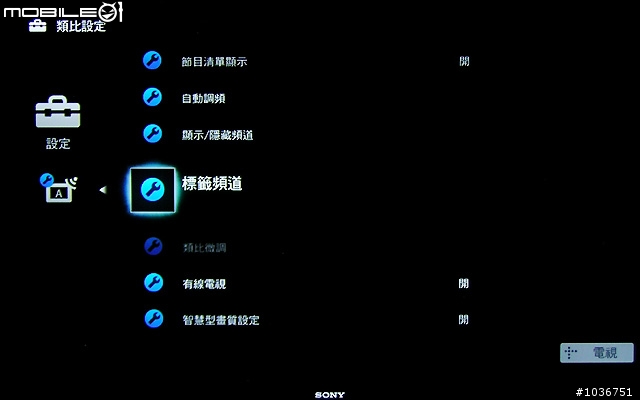
"設定"功能選項裡面關於"數位"電視的一些功能設定選項~
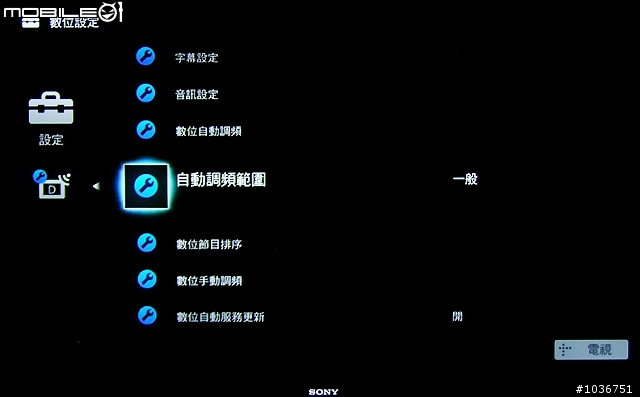
"設定"功能選項裡面關於"外部輸入"的一些功能設定選項~
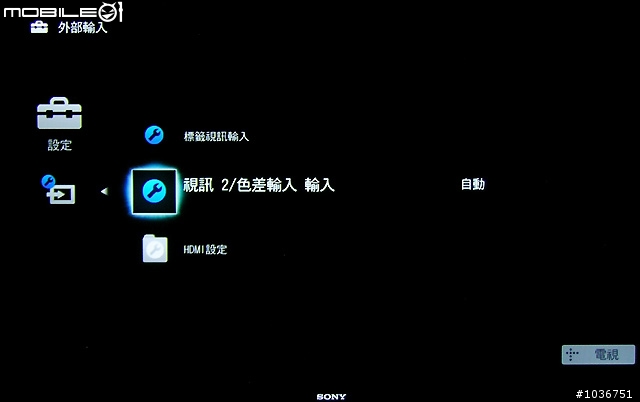
在"外部輸入"的"標籤視訊輸入"選項裡面,使用者可以設定是否要啟用某些"外部輸入"來源。
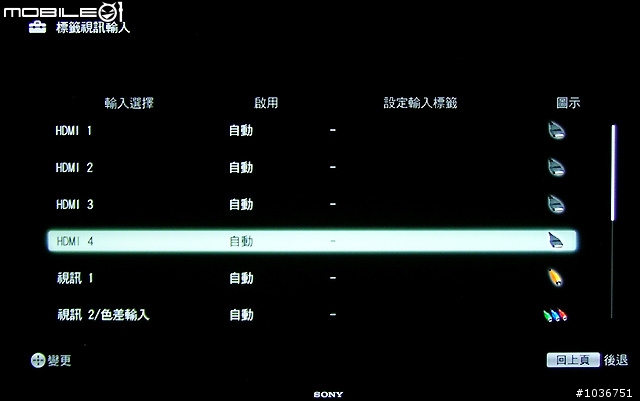
"設定"功能選項的最下面一個是如下圖的"網路",由於這款KDL-60LX900液晶電視同時內建有線乙太網路與WiFi無線網路功能,所以使用者可以根據自己家中的網路環境選擇合適的網路功能來進行相關的設定。
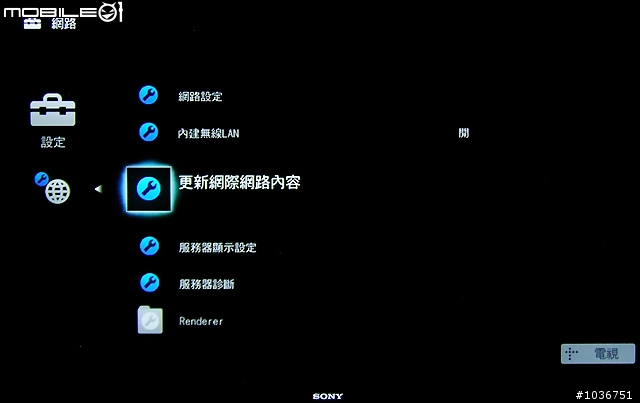
這裡筆者是選擇不用牽線的無線網路,而設定成功之後,可以在下圖的操作畫面中"查看網路狀態"。
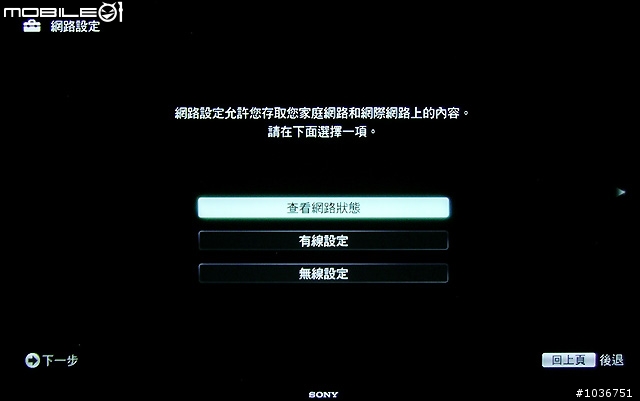
如果使用者的無線網路設備有支援WPS功能的話,可以在下圖的操作畫面中選擇WPS(按鈕)或是WPS(PIN),如果沒有的話,那就進行一般的無線傳輸訊號"掃描"吧!
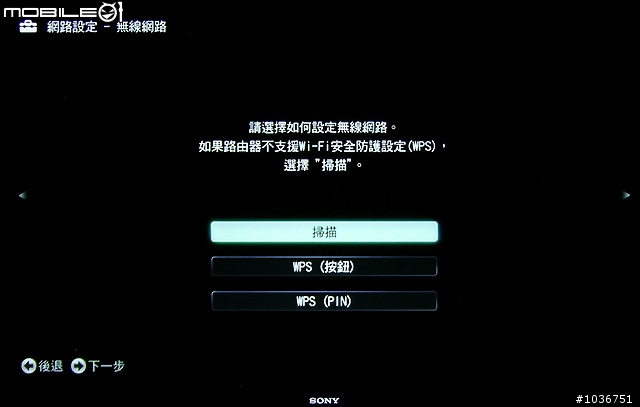
設定成功!下圖是查看網路狀態(包含無線加密功能)的畫面,如果使用者的無線網路環境需要進行一些無線加密功能的設定的話,這款KDL-60LX900液晶電視也有提供一個包含英文、數字與一些符號的螢幕小鍵盤讓使用者可以輸入加密金鑰(利用遙控器上面的十字按鍵)。
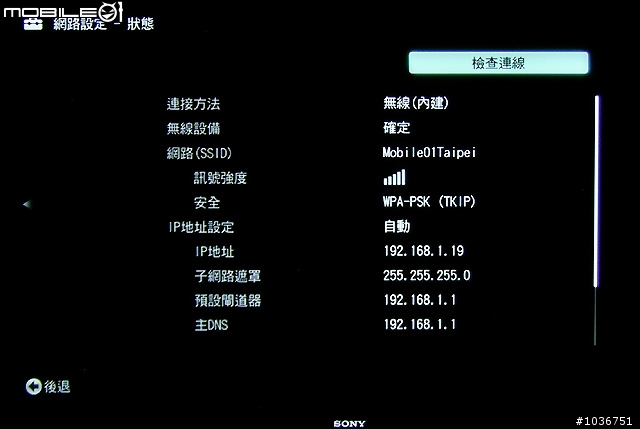
另外,這款KDL-60LX900液晶電視對於顯示畫面還有提供如下圖的場景選擇,其中的電影播放模式內含Theatre
Mode與24P真實電影模式等兩個強大的功能。根據廠商的參考資料說明,BRAVIA Theatre
Mode可以準確地還原電影拍攝時的真實色彩及明亮度,以最適當的畫面讓使用者能夠感受到導演的真實心意;而24P真實電影模式,則是可以完整重現電影每秒24格的影像標準,在家中就能夠享受到與好萊塢大螢幕相同的臨場感。

前面提過:詳細的3D功能設定必須要在3D顯示畫面中才能夠進行設定,請參考下面兩張圖,在不同的顯示畫面來源(例如下面第一張圖是使用HDMI外部輸入影片訊號,下面第二張圖則是SONY網站上提供的"網路"影片)中,可以進行設定的功能選項也會有一些差別(按遙控器上面的"選項"按鍵來顯示設定頁面),不過都有"3D選單"可以進行設定。
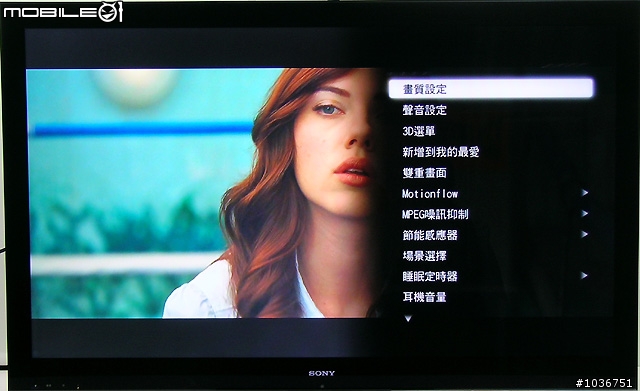
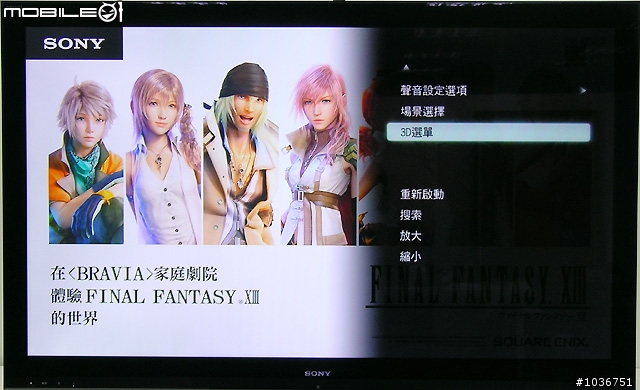
由於「詳細的3D功能設定必須要在3D顯示畫面中才能夠進行設定」,而在不戴上3D眼鏡的情況下,"3D顯示畫面"看到的其實是"3D疊影畫面",數位相機拍起來會變成模糊一片,所以下圖的3D選單是在不開啟3D功能的狀態下拍攝的,應該還可以看到3D顯示、3D深度調整、模擬3D效果、3D眼鏡亮度以及3D格式等功能選項,開啟3D功能之後這些選項就可以進行相關的設定了。
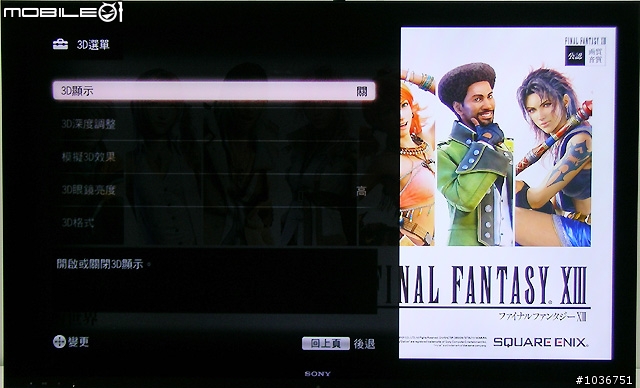
功能試用
看完了螢幕操作選單"主畫面"中的"設定"功能選項之後,接著就來針對網路、外部輸入、類比(電視)、數位(電視)、影片、音樂以及相片等功能做一下簡單的試用。
網路
在上面的"設定"功能選項中,將網路(有線或無線)功能設定好連線,並且可以連接到網路網路之後,就可以看到如下面兩張圖的各種"網路"功能了。
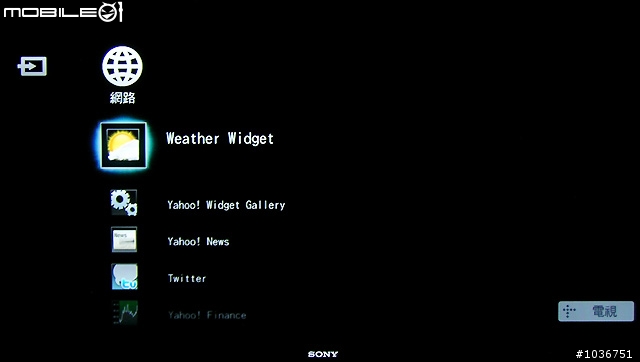
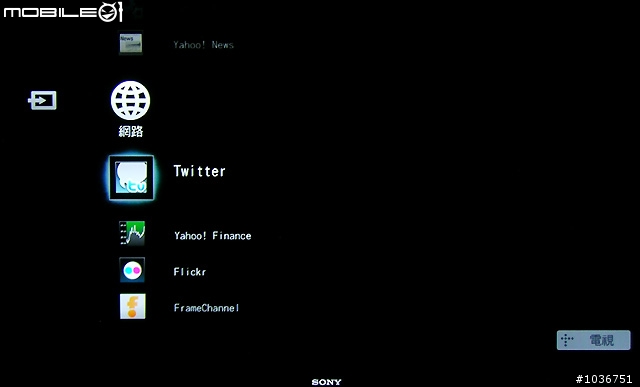
基本上這款KDL-60LX900液晶電視在螢幕操作選單"主畫面"中的"網路"功能,是提供包含氣象Widget、Yahoo!新聞、Twitter、Flickr...等,下圖就是筆者試著操作Twitter功能的顯示畫面,而這個"網路"功能有顯示數量的限制,超過就會出現記憶體不足的警示訊息,使用者必須要先關掉其中的某一個功能,才能夠在下圖的操作畫面中顯示新的功能。
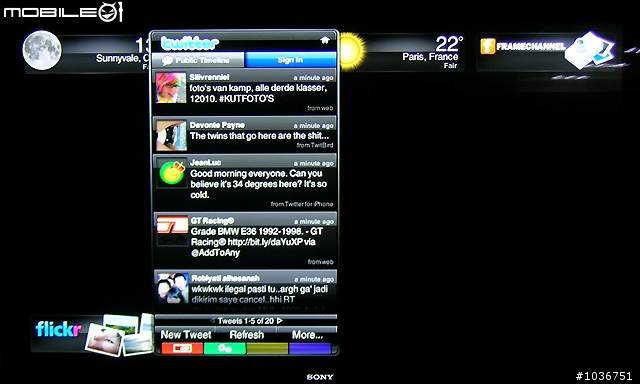
外部輸入
顧名思義,"外部輸入"就是用來切換外部的訊號傳輸來源,當然使用者也可以利用遙控器上面的快速按鍵來進行切換。
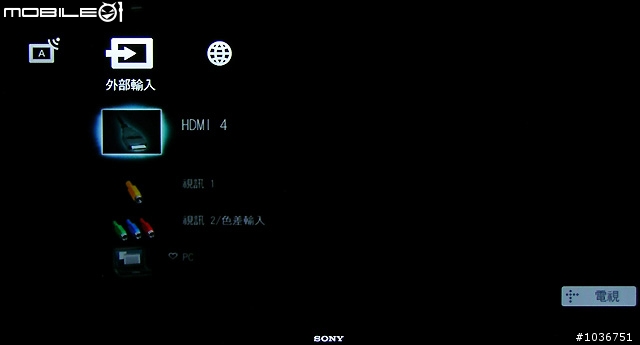
類比(電視)與數位(電視)
下面兩張圖分別是類比(電視)與數位(電視)在螢幕操作選單"主畫面"中的顯示畫面,使用者如果有接上Cable線並完成頻道掃描的話,這裡就會顯示可以觀看的電視頻道,數位電視還可以選擇電視節目指南來觀看更詳細的節目播放時段...等數位頻道資訊。
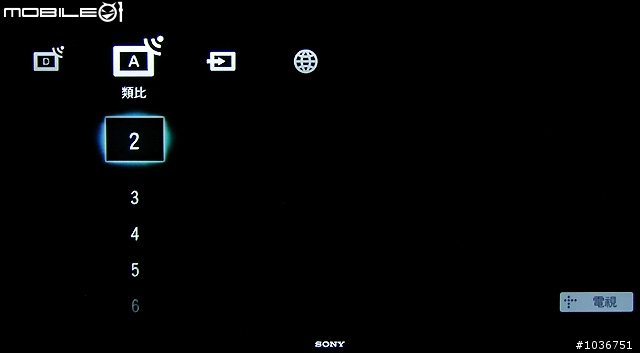
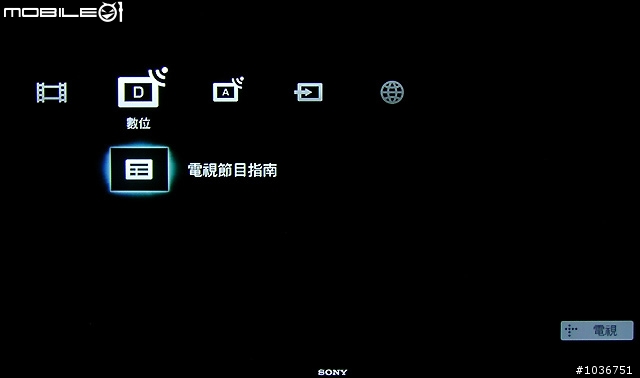
影片
"影片"功能是筆者相當喜愛這款KDL-60LX900液晶電視的一個很重要的部分,因為它可以觀看包含YouTube、無名小站、yam天空、PlayStation遊戲預告片...等超過二十個以上的多媒體內容(需要事先設定好網路的連線功能)。
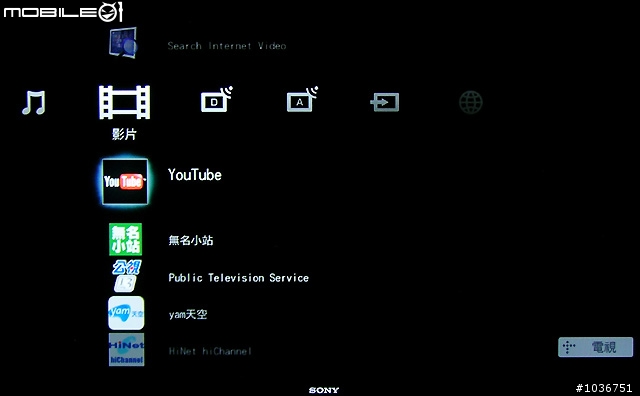
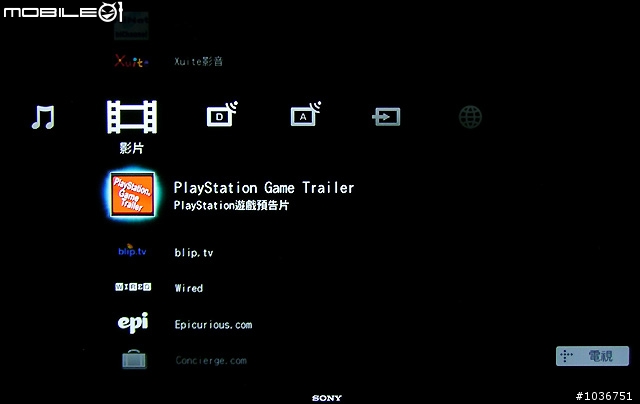
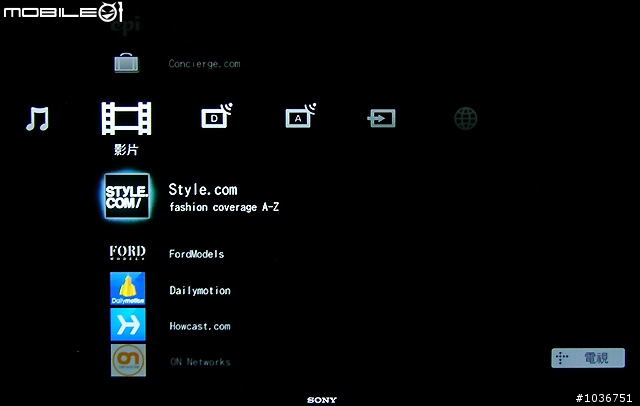
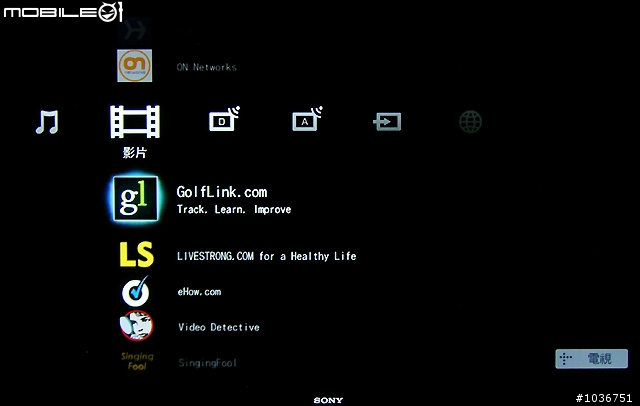
如果使用者的網路環境中有例如NAS設備的話,或者是安裝例如USB隨身碟...等可以支援的USB設備在機身左側面上方的USB連接埠,這款KDL-60LX900液晶電視都可以偵測得到。
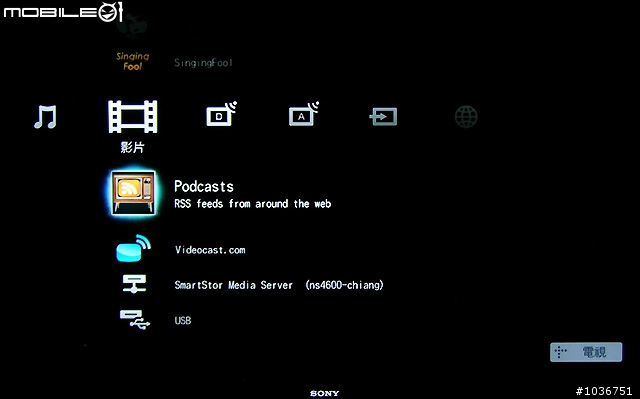
以YouTube網站為例,下圖就是這款KDL-60LX900液晶電視對於該網站的操作畫面,使用者在這裡可以直接選擇精選、最熱門、最多評論、最多影片回應、最多觀看次數、最受喜愛、評分最高等類別的影片來觀賞。
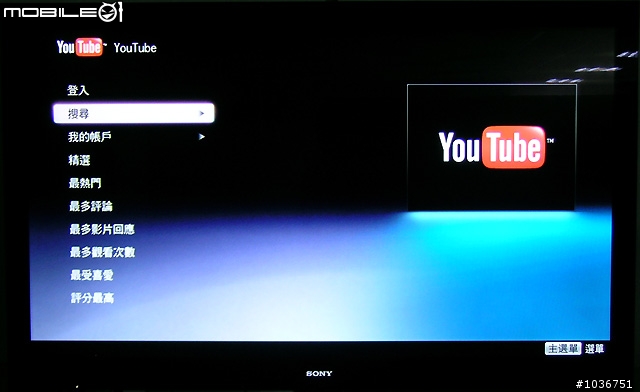
當然,使用者也可以利用搜尋功能來尋找影片,或者是進行帳號登入的動作。不過這款KDL-60LX900液晶電視提供如下圖的螢幕小鍵盤,只能夠讓使用者輸入英文(大小寫)、數字以及一些常見的符號(這個螢幕小鍵盤在上述例如輸入無線網路的加密金鑰等,都會用得到),中文就不行了。

以最熱門(今天)影片為例,一頁是顯示四則影片,如果該影片可以正常播放的話,右邊的視窗就會顯示該影片的預覽畫面。
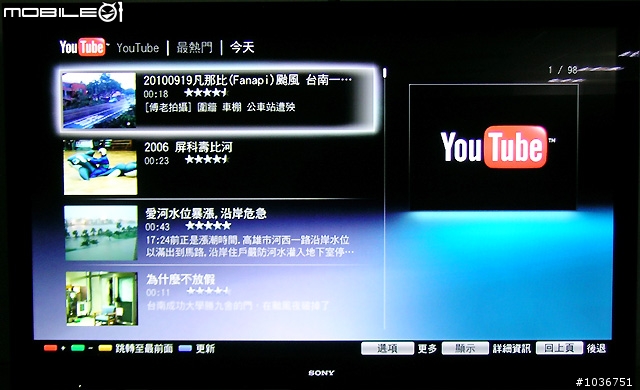
下面兩張圖是"愛河水位爆漲, 沿岸危急"影片的實際播放畫面~
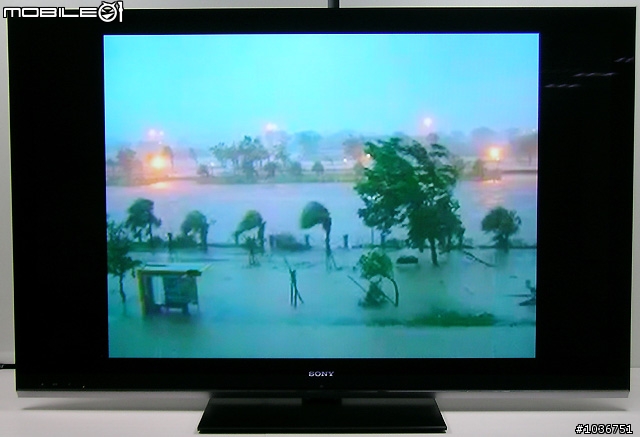

利用KDL-60LX900液晶電視的2D畫面轉成3D功能,將上圖轉成如下圖的"3D疊影"畫面,戴上3D眼睛之後,觀看的結果還真是有另一番滋味啊!

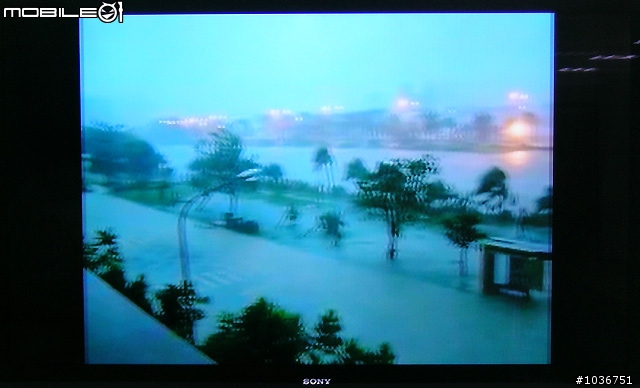
下圖是筆者從YouTube網站所下載的少女時代1080P影片(MP4檔),存放在USB隨身碟之後讓KDL-60LX900液晶電視直接播放的實際畫面~

這裡當然也要來3D一下囉!


再來看一下PlayStation遊戲預告片的內容,這裡是分為熱門遊戲、PS3、PSP等項目。
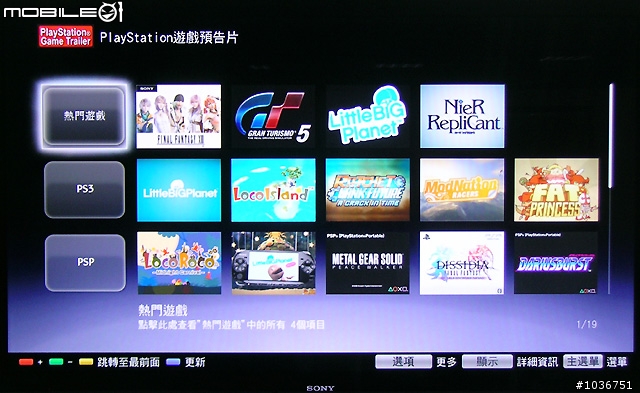
下面三張圖是太空戰士XIII的實際播放畫面~



變成"3D疊影畫面"的太空戰士XIII~
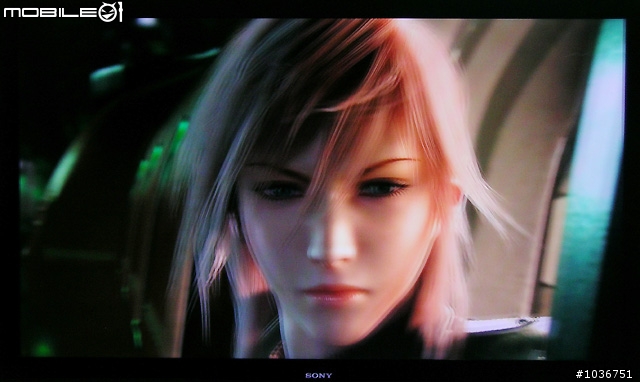
換成跑車浪漫旅5~
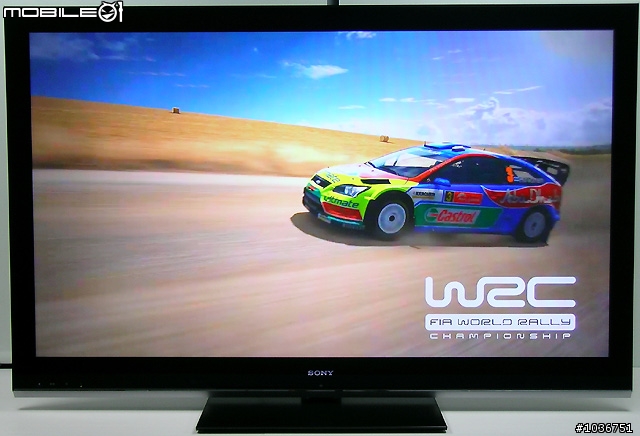
"3D疊影畫面"的跑車浪漫旅5~
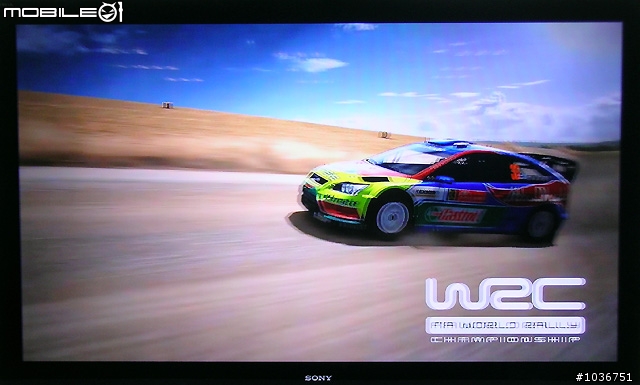
筆者在這裡有試著透過3D眼鏡來拍攝跑車浪漫旅5的2D轉"3D畫面",不過數位相機畢竟只能夠拍出2D效果,所以各位網友就參考看看囉!
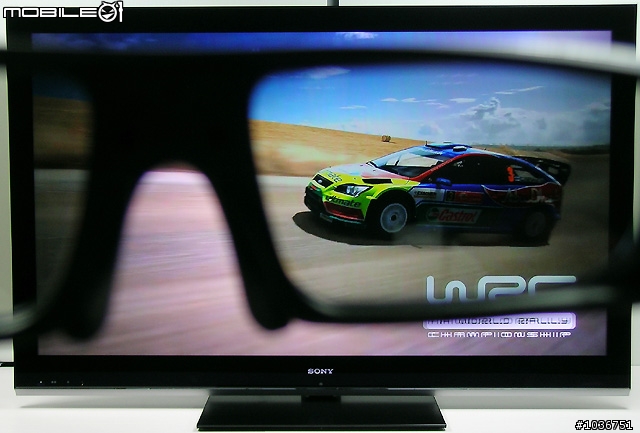
跑車浪漫旅5的另一個畫面~
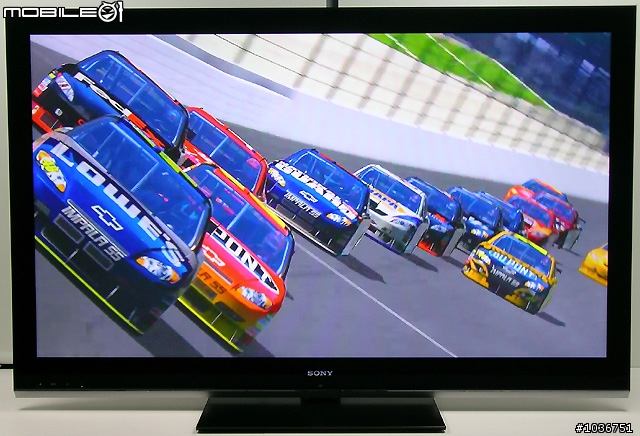
轉換成"3D疊影畫面"~
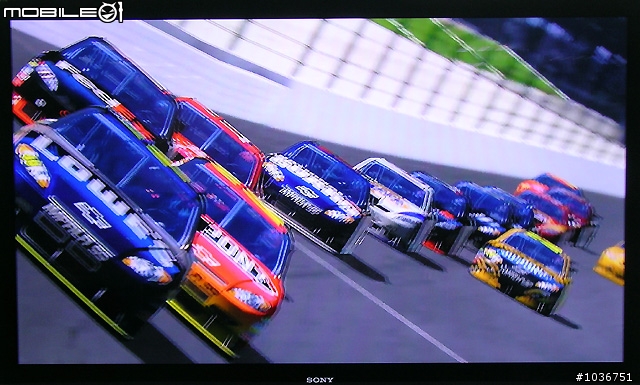
一樣是透過3D眼鏡來拍攝跑車浪漫旅5的2D轉"3D畫面"~

音樂
在螢幕操作選單"主畫面"中的"音樂"部分,原本筆者以為設定好網路功能、可以連結到網際網路之後,應該可以收聽到不少的網路廣播電台頻道,不過事實上似乎並不如筆者的預期。與上面的"影片"功能一樣,如果使用者的網路環境中有例如NAS設備,或者是安裝例如USB隨身碟...等可以支援的USB設備在機身左側面上方的USB連接埠的話,這款KDL-60LX900液晶電視也都可以偵測得到。
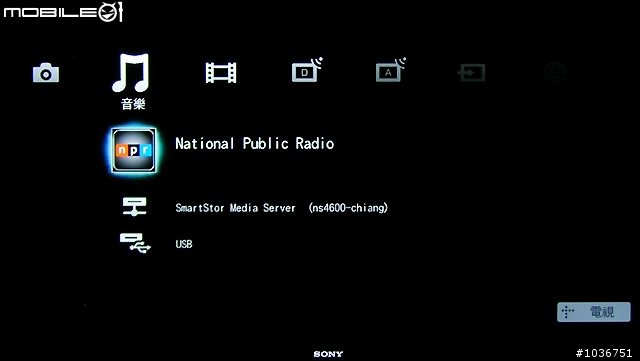
另外,這款KDL-60LX900液晶電視的DLNA家庭網路功能可以對應的多媒體檔案種類包含有:圖像(JPEG)、音樂(MP3、LPCM)、影像(MPEG2、AVCHD);如果是USB裝置的話,則是包含了:圖像(JPEG、RAW)、音樂(MP3)、影像(AVC、AVCHD、MPEG4、MPEG1、DivX)等。
相片
下圖是螢幕操作選單"主畫面"中的"相片"功能選項,這裡除了也是可以偵測到網路中的NAS設備,以及筆者所安裝的USB隨身碟之外,還有數位相框模式以及BRAVIA圖像等兩個功能。
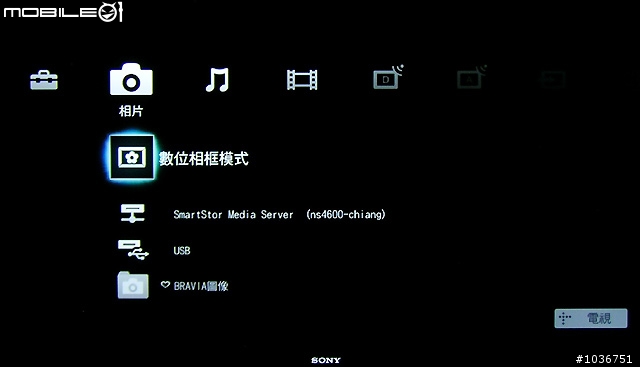
就如同「數位相框模式」的名稱一樣,KDL-60LX900液晶電視會將使用者所選擇的相片以「數位相框模式」來進行播放。

比較特別的是「BRAVIA圖像」功能,如下圖所示,使用者所選擇的相片如果是以內建GPS功能的數位相機拍攝的,那麼這款KDL-60LX900液晶電視只要預先有設定好網路功能,並且可以連接到網際網路的話,就可以在播放相片的同時顯示Google地圖,而且Google地圖還可以放大或縮小(請參考下面第二張圖)來顯示喔!個人是覺得相當有趣且實用。
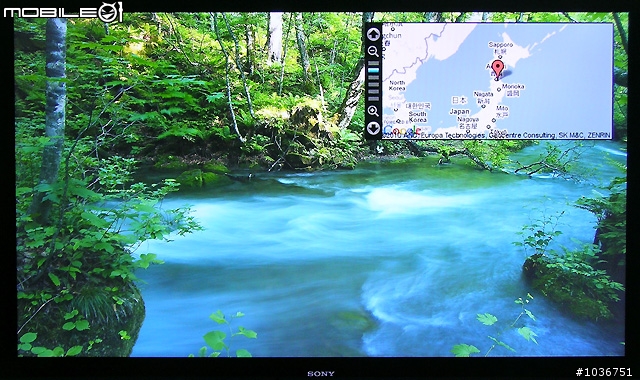
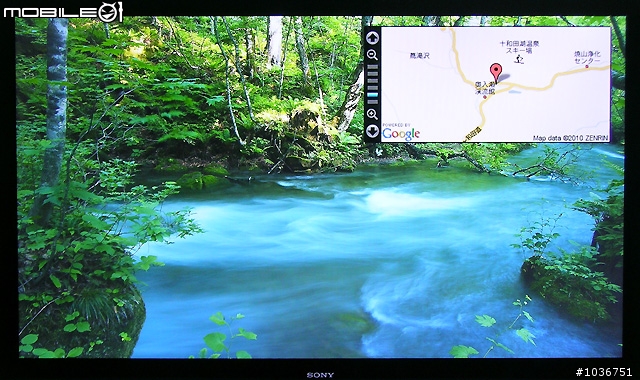
數位電視與電影預告片的實際播放畫面(含3D)
最後就來看一些數位電視頻道以及四部Full HD電影預告片的實際播放畫面吧!
數位電視:HiHD頻道(越野滑雪男子組15K個人自由式)


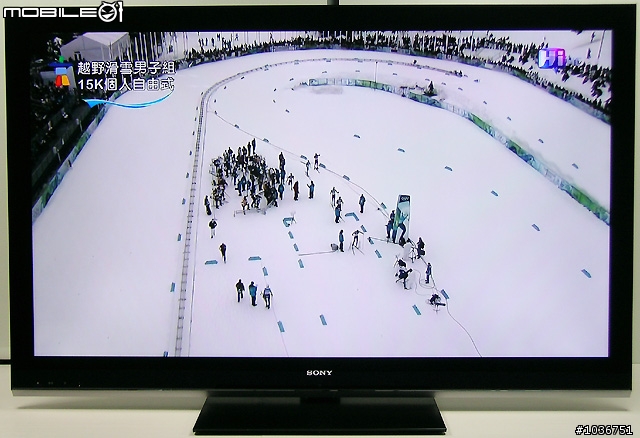
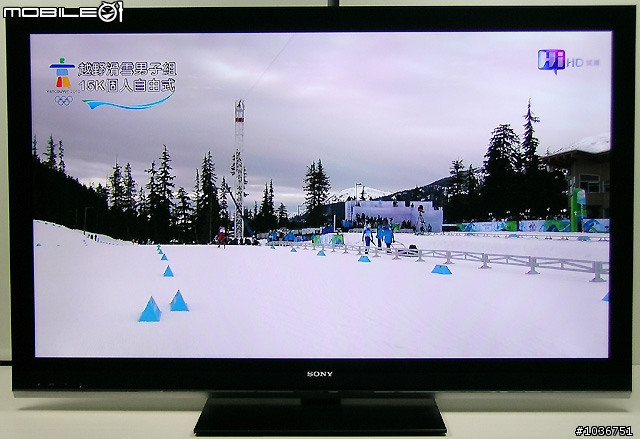
數位電視:台灣交通電視台

數位電視:民視(夜市人生)

轉成3D效果之後的播放畫面~

數位電視:中視(神話織女)

轉成3D效果之後的播放畫面~

由於這款KDL-60LX900液晶電視無法支援直接播放筆者所準備的四部MOV檔Full HD電影預告片,所以這四部電影預告片筆者都是以比特數位的"藍光影視錄2"多媒體播放器透過HDMI傳輸端子來播放,下面是以一般2D正常播放畫面搭配轉成3D效果之後的播放畫面來放置。
鋼鐵人2

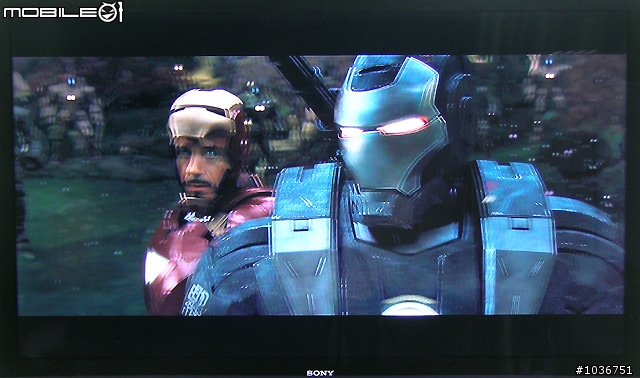

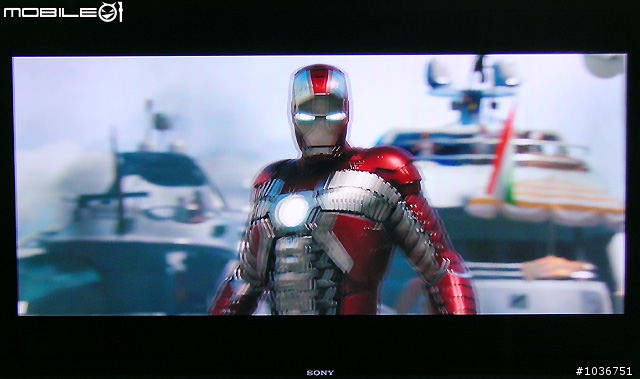
玩具總動員3
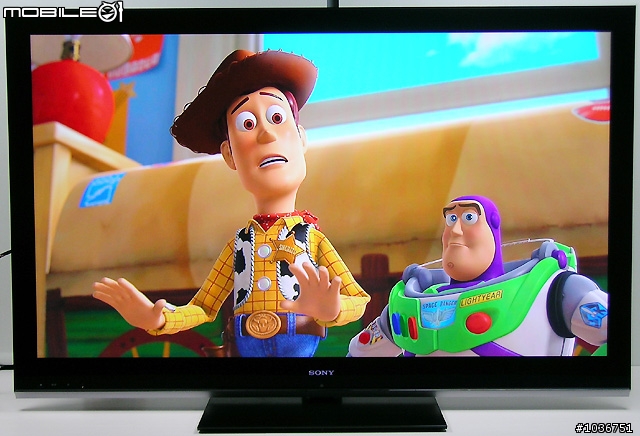
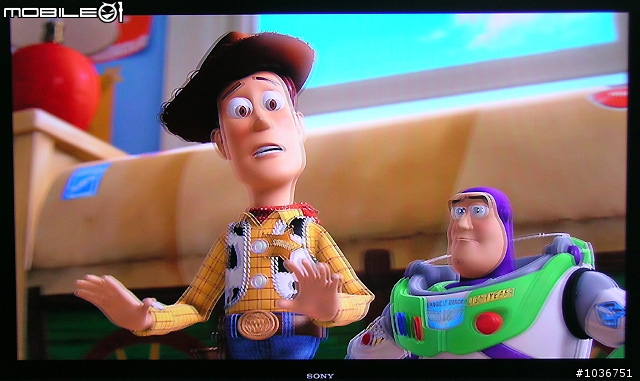
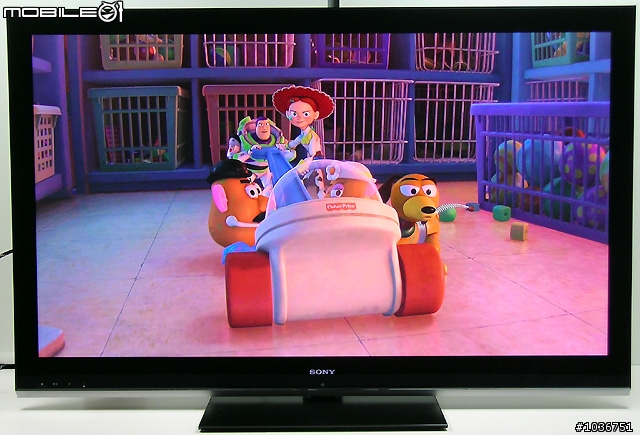
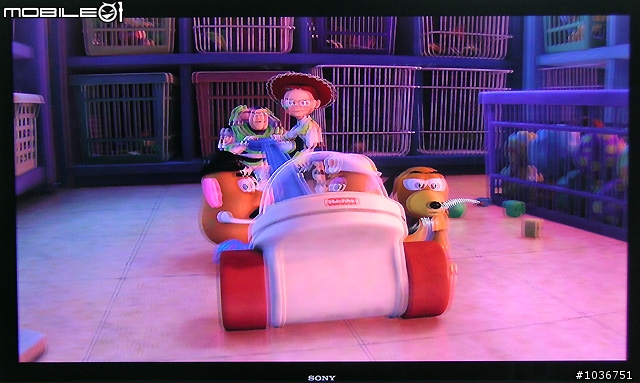
阿凡達

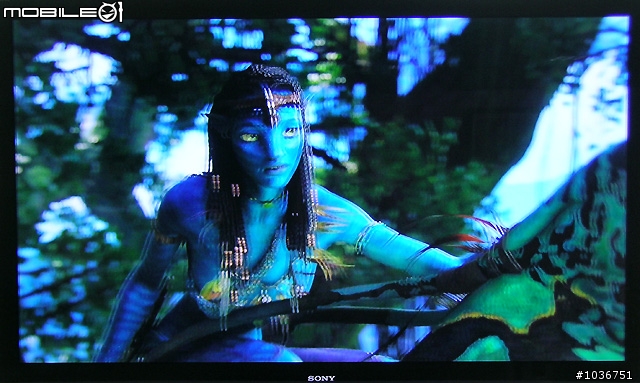

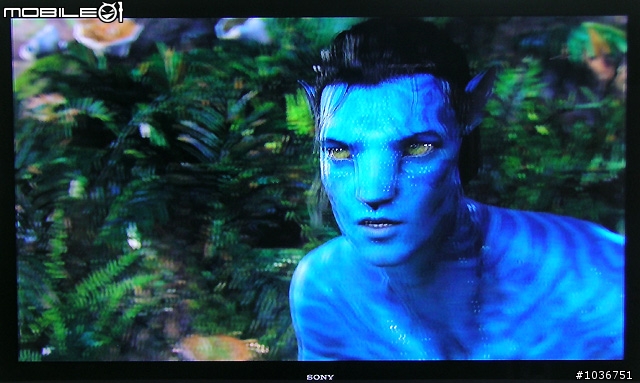

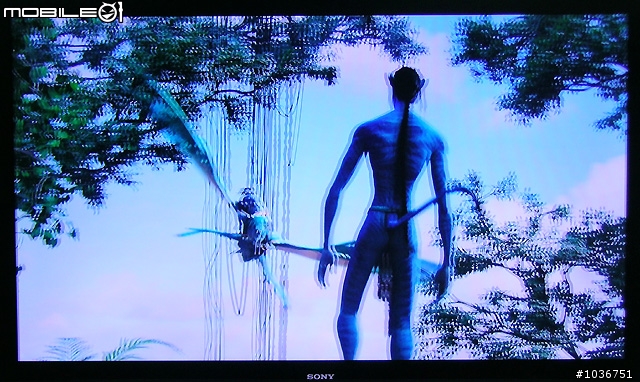
變形金剛2:復仇之戰

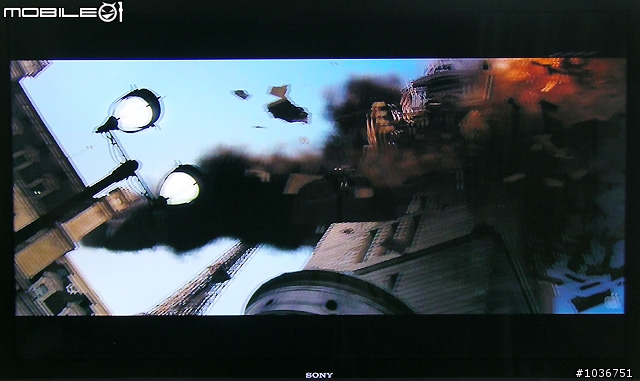

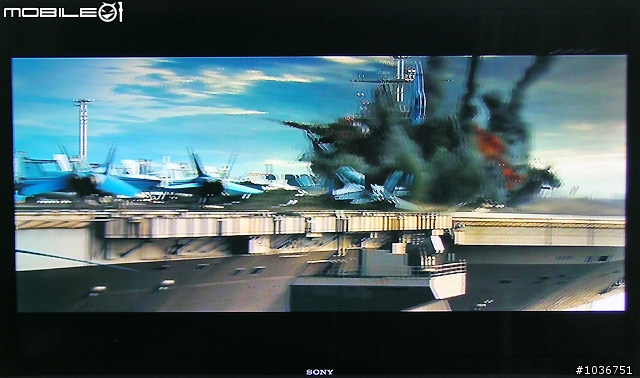

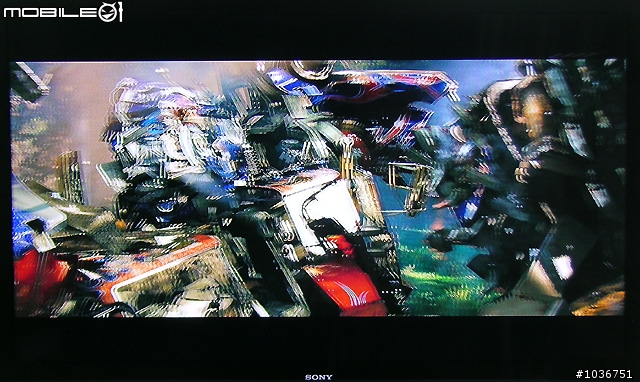
註1:本篇分享文所有的播放畫面版權皆屬原公司或是原持有人所有。
註2:由於環境燈光以及數位相機本身的關係,所以拍攝的實際播放畫面可能會有些微色偏、反光的情形,這點還要請各位網友多多見諒。
試用心得
在試用期間有朋友問我:「這款KDL-60LX900液晶電視所搭配的3D眼鏡是使用鈕釦電池,那麼家中不就要隨時準備好鈕釦電池,不然電池萬一突然沒電不就很掃興?」
關於電池沒電的問題我想即使是使用充電式電池的3D眼鏡也有可能會遇到,只不過後者的好處在於如果使用者每天都有記得幫3D眼鏡的電池充電的話,一般的使用情況下應該不容易遇到電池會突然沒電的狀況(應該沒有人會想要戴著3D眼睛睡覺吧
 );而KDL-60LX900液晶電視的使用者建議平常可以多準備一些3D眼鏡可以使用的鈕釦電池,並且放置在距離液晶電視不遠的位置(例如電視櫃的抽屜),這樣萬一遇到鈕釦電池突然沒電的情況,也可以很容易地進行更換。
);而KDL-60LX900液晶電視的使用者建議平常可以多準備一些3D眼鏡可以使用的鈕釦電池,並且放置在距離液晶電視不遠的位置(例如電視櫃的抽屜),這樣萬一遇到鈕釦電池突然沒電的情況,也可以很容易地進行更換。
筆者這次試用的這款KDL-60LX900液晶電視所搭配的"TDG-BR100"標準型3D眼鏡,個人認為鏡框架的寬度有比較寬一點,即使是眼鏡族也不至於不適合配戴,不過對於臉型比較小(或窄)的使用者,這副"TDG-BR100"標準型3D眼鏡可能就不是那麼適合了,建議使用者在選購之前最好在現場試戴看看,如果實在過大,那可以考慮換成比較小的TDG-BR50/P或TDG-BR50/L,總之3D眼鏡戴起來的舒適感也很重要。
至於這款KDL-60LX900液晶電視本身在顯示畫質的表現上,一般的2D畫面顯示個人認為是可圈可點;而在3D部分,以筆者目前試用(或試看)過的一些3D產品來看,個人認為這款液晶電視即使是使用2D畫面來轉成3D畫面,也具有相當不錯的3D立體效果,當然如果是觀看原生3D影片畫面的話,3D立體效果就會更棒了。並且由於它是採用Frame
Sequential顯示技術,搭配主動式快門3D眼鏡,在觀看液晶電視顯示3D畫面時的可視角度會比較大,跟一般的偏光式3D眼鏡比較起來,亮度衰減或畫面閃爍的問題也沒有那麼嚴重。
最後,筆者在操作3D功能時發現,在一些選單畫面中2D轉3D或是3D轉2D的功能都是無效的,所以當使用者在觀看"3D畫面"之後要跳回選單時,如果沒有先轉回2D畫面的話,進入選單畫面會變成"3D疊影"的畫面,當然此時使用者如果是戴著3D眼鏡的話,3D式的選單畫面看起來也是很酷的啦!不過如果沒有戴著3D眼鏡的話,那可能就會看起來一片"霧沙沙"了。以這款KDL-60LX900液晶電視所提供的多樣化功能來看,個人認為選單畫面還蠻常會用到的,其實不妨讓選單畫面一直維持2D畫面狀態(或是多個功能選項可以設定),反正戴著3D眼鏡觀看2D畫面也是一樣的效果,這樣可以讓使用者不用常常要做2D轉3D或3D轉2D的功能切換,個人覺得這樣會比較貼心一點。
謝謝觀賞!!

